Utiliser et gérer des appareils Android Entreprise avec OEMConfig dans Microsoft Intune
Dans Microsoft Intune, vous pouvez utiliser OEMConfig pour ajouter, créer et personnaliser des paramètres spécifiques à OEM pour les appareils Android Enterprise. OEMConfig est généralement utilisé pour configurer des paramètres qui ne sont pas intégrés à Intune. Différents fabricants d’équipement d’origine (OEM) incluent différents paramètres. Les paramètres disponibles dépendent de ce que l’OEM inclut dans son application OEMConfig.
Cette fonctionnalité s’applique à :
- Android Entreprise
Pour gérer des appareils Zebra Technologies à l’aide d’un administrateur d’appareil Android, utilisez Zebra Mobile Extensions (MX).
Cet article décrit OEMConfig, répertorie les prérequis, explique comment créer un profil de configuration et répertorie les applications OEMConfig prises en charge dans Intune.
Vue d’ensemble
Les stratégies OEMConfig sont un type spécial de stratégie de configuration d’appareil similaire à la stratégie de configuration d’application. OEMConfig est un standard défini par Google qui utilise la configuration d’application dans Android pour envoyer des paramètres d’appareil aux applications écrites par les oem (fabricants d’équipement d’origine). Cette norme permet aux fabricants OEM et aux fournisseurs de services de gestion de la mobilité d’entreprise (EMM) de créer et de prendre en charge des fonctionnalités spécifiques aux OEM de manière standardisée. En savoir plus sur OEMConfig (ouvre le site web de Google).
Historiquement, les oem créent des fonctionnalités. Ensuite, les emms, comme Intune, créent manuellement la prise en charge de ces fonctionnalités spécifiques à l’OEM. Cette approche entraîne des efforts dupliqués et une adoption lente.
Avec OEMConfig, un OEM crée un schéma qui définit les fonctionnalités de gestion spécifiques à l’OEM. L’OEM incorpore le schéma dans une application, puis place cette application sur Google Play. Le service EMM lit le schéma à partir de l’application et expose le schéma dans la console d’administration EMM. La console permet aux administrateurs de configurer les paramètres dans le schéma.
Lorsque l’application OEMConfig s’installe sur un appareil, elle utilise les paramètres configurés dans la console d’administration EMM pour gérer l’appareil. L’application OEMConfig exécute les paramètres de l’appareil, au lieu d’un agent MDM généré par eMM.
Lorsque l’OEM ajoute et améliore des fonctionnalités de gestion, il met également à jour l’application dans Google Play. En tant qu’administrateur, vous obtenez ces nouvelles fonctionnalités et mises à jour (y compris les correctifs) sans attendre que les EMM incluent ces mises à jour.
Conseil
Vous ne pouvez utiliser OEMConfig qu’avec les appareils qui prennent en charge cette fonctionnalité et qui ont une application OEMConfig correspondante. Pour plus d’informations, consultez votre OEM.
Avant de commencer
Lorsque vous utilisez OEMConfig, familiarisez-vous avec les informations suivantes :
La taille maximale d’un profil OEMConfig est de 500 Ko. Tout profil qui dépasse cette limite n’est pas déployé sur l’appareil. Lorsque vous essayez de créer un profil qui dépasse 500 Ko dans le centre d’administration Intune, l’erreur suivante s’affiche :
Profile is larger than 500KB. Adjust profile settings to decrease the size.Pour réduire la taille, vous pouvez essayer une ou plusieurs des options suivantes :
- Réduisez le nombre de paramètres configurés dans le profil.
- Dans l’éditeur JSON intégré du centre d’administration Intune, réduisez la taille de la valeur entrée pour les clés.
Lorsque vous utilisez des applications OEMConfig, vous devez savoir que :
Les paramètres disponibles dépendent de ce que l’OEM inclut dans son application OEMConfig.
Intune expose le schéma de l’application OEMConfig afin que vous puissiez le configurer. Intune ne valide pas ou ne modifie pas le schéma fourni par l’application. Par conséquent, si le schéma est incorrect ou contient des données inexactes, ces données sont toujours envoyées aux appareils. Si vous trouvez un problème qui provient du schéma, contactez l’OEM pour obtenir des conseils.
Intune n’influence pas ou ne contrôle pas le contenu du schéma d’application. Par exemple, Intune n’a aucun contrôle sur les chaînes, la langue, les actions autorisées, etc. Nous vous recommandons de contacter l’OEM pour plus d’informations sur la gestion de ses appareils avec OEMConfig.
À tout moment, les fabricants OEM peuvent mettre à jour leurs fonctionnalités et schémas pris en charge au sein de leur application et charger une nouvelle application sur Google Play. Intune synchronise toujours la dernière version de l’application OEMConfig à partir de Google Play. Intune ne conserve pas les versions antérieures du schéma ou de l’application. Si vous rencontrez des conflits de version, nous vous recommandons de contacter l’OEM pour plus d’informations.
Lorsque vous déployez plusieurs stratégies OEMConfig sur vos appareils, tenez compte des comportements suivants :
Les applications OEMConfig ont des groupes parents ou des bundles principaux qui incluent un ensemble de paramètres ou de contrôles, comme une configuration Wi-Fi. Chaque groupe parent principal ou offre groupée ne peut être configuré que dans un seul profil. Si vous déployez plusieurs profils avec le même groupe parent ou le même groupe parent principal, les deux profils passent à l’état Conflit et aucun des deux profils n’est déployé.
Par conséquent, si plusieurs profils OEMConfig sont déployés sur le même appareil, les paramètres des profils doivent appartenir à différents groupes parents ou bundles principaux.
L’exemple suivant montre les principaux groupes parents ou offres groupées disponibles dans une application OEMConfig que vous pouvez configurer dans une stratégie de Intune :
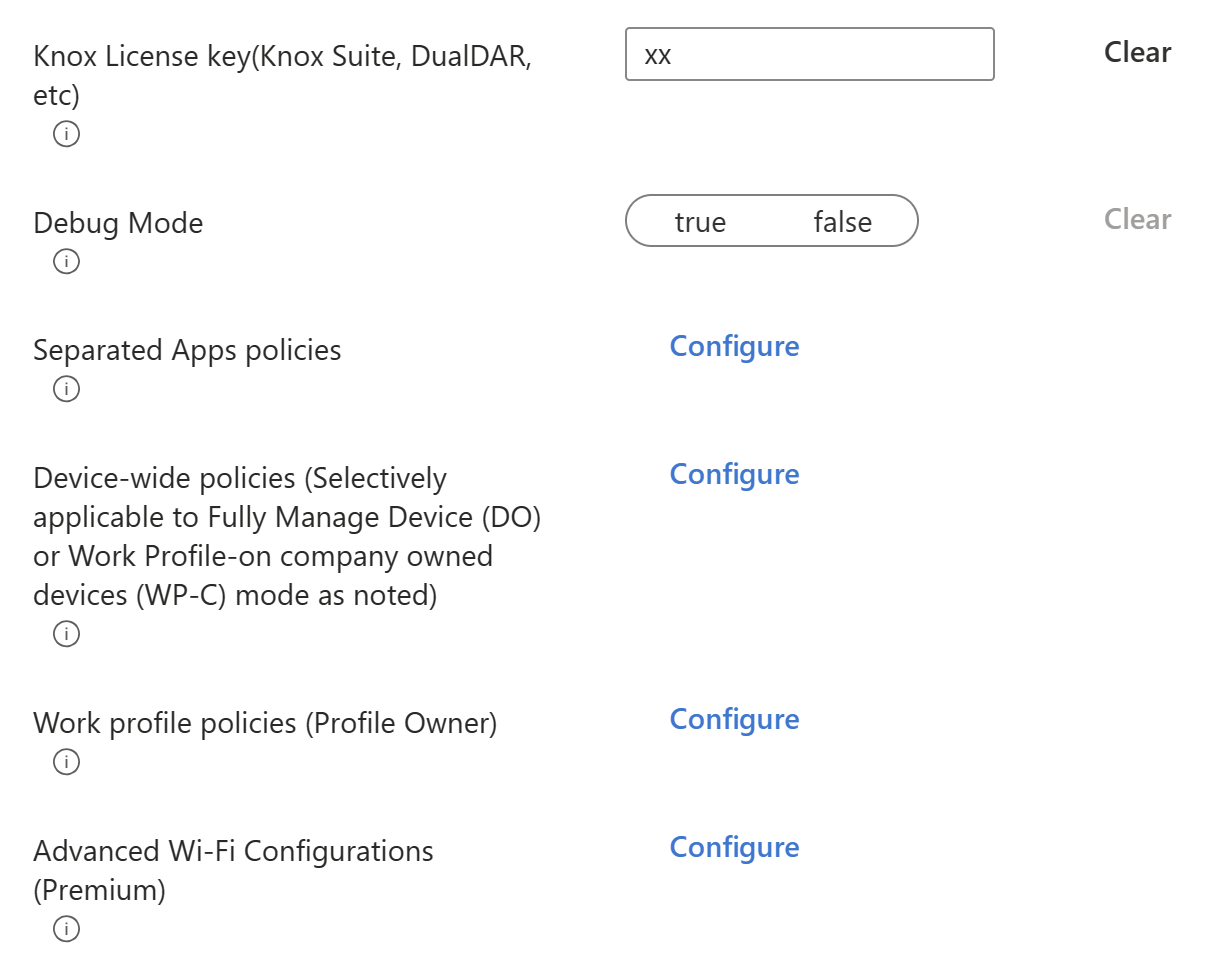
L’exemple suivant montre le groupe parent Wi-Fi principal configuré dans le profil Intune :
Sur les appareils Zebra, vous pouvez créer plusieurs profils à l’aide de l’application OEMConfig Zebra héritée et affecter les profils au même appareil. Pour plus d’informations, consultez OEMConfig sur les appareils Zebra.
Sur les appareils non Zebra, le modèle OEMConfig ne prend en charge qu’une seule stratégie par appareil. Si plusieurs profils sont affectés au même appareil, vous pouvez voir un comportement incohérent.
Configuration requise
Pour utiliser OEMConfig sur vos appareils, vous avez besoin des conditions suivantes :
Les appareils Android Enterprise doivent être inscrits à la gestion des appareils mobiles dans Intune.
Pour créer le profil Intune, l’administrateur Intune a besoin des autorisations d’accès en fonction du rôle (RBAC) suivantes dans Intune :
- Applications mobiles
- Configurations de l’appareil
- Android Enterprise>Lire
Ces autorisations sont requises, car les profils OEMConfig utilisent des configurations d’application managées pour gérer les configurations des appareils. Vous pouvez créer un rôle personnalisé qui inclut uniquement ces autorisations.
Étape 1 : Obtenir l’application OEMConfig
Les fabricants OEM fournissent leur propre application OEMConfig qui vous permet de configurer des fonctionnalités au sein de l’application. Pour utiliser OEMConfig, l’application OEMConfig doit être générée par l’OEM et chargée sur Google Play. Si l’application OEMConfig n’est pas disponible sur Google Play, contactez l’OEM.
Vous obtenez l’application OEMConfig à partir du Google Play Store géré, ajoutez l’application à Intune et affectez l’application à vos appareils.
Vérifiez que vos appareils prennent en charge OEMConfig. Les applications OEMConfig sont spécifiques à l’OEM. Par exemple, une application Sony OEMConfig installée sur un appareil Zebra Technologies ne fait rien.
Pour obtenir la liste des applications OEMConfig prises en charge, accédez à Applications OEMConfig prises en charge (dans cet article).
Obtenez l’application OEMConfig à partir du Google Play Store géré et ajoutez-la à Intune. Certains oem livrent les appareils avec l’application OEMConfig préinstallée. Si l’application n’est pas préinstallée, vous pouvez obtenir l’application à partir du Google Play Store géré.
Pour les étapes, accédez à Ajouter des applications Google Play gérées à des appareils Android Enterprise avec Intune.
Affectez l’application à vos appareils. Pour les étapes, accédez à Ajouter des applications Google Play gérées à des appareils Android Enterprise avec Intune.
Étape 2 : Create un profil OEMConfig
Une fois l’application ajoutée à Intune, vous créez un profil OEMConfig pour configurer les fonctionnalités définies dans l’application.
Connectez-vous au Centre d’administration Microsoft Intune.
SélectionnezConfiguration>des appareils>Create.
Entrez les propriétés suivantes :
- Plateforme : sélectionnez Android Entreprise.
- Type de profil : sélectionnez OEMConfig.
Sélectionnez Créer.
Dans Informations de base, entrez les propriétés suivantes :
- Nom : attribuez un nom descriptif au nouveau profil.
- Description : entrez une description pour le profil. Ce paramètre est facultatif, mais recommandé.
- Application OEMConfig : choisissez Sélectionner une application OEMConfig.
Dans Application associée, sélectionnez une application OEMConfig existante que vous avez précédemment ajoutée >Sélectionner. Veillez à choisir l’application OEMConfig appropriée pour les appareils auxquels vous attribuez la stratégie.
Si vous ne voyez aucune application répertoriée, configurez Google Play géré et obtenez des applications à partir du Google Play Store géré. Ajouter des applications Google Play gérées à des appareils Android Enterprise répertorie les étapes.
Importante
Si vous avez ajouté une application OEMConfig et l’avez synchronisée avec Google Play, mais qu’elle n’est pas répertoriée en tant qu’application associée, vous devrez peut-être contacter Intune pour intégrer l’application. Consultez Ajout d’une nouvelle application (dans cet article).
Sélectionnez Suivant.
Dans Configurer les paramètres, sélectionnez le Concepteur de configuration ou l’éditeur JSON :
Conseil
Lisez la documentation OEM pour vous assurer que vous configurez correctement les propriétés. Ces propriétés d’application sont incluses par l’OEM, et non Intune. Intune effectue une validation minimale des propriétés ou de ce que vous entrez. Par exemple, si vous entrez
abcdpour un numéro de port, le profil s’enregistre tel qu’il est et est déployé sur vos appareils avec les valeurs que vous configurez. Veillez à entrer les informations correctes.Concepteur de configuration : lorsque vous sélectionnez cette option, les propriétés disponibles dans le schéma de l’application sont affichées pour vous permettre de configurer.
Les menus contextuels du concepteur de configuration indiquent que d’autres options sont disponibles. Par exemple, le menu contextuel peut vous permettre d’ajouter, de supprimer et de réorganiser des paramètres. L’OEM met ces options à disposition. Veillez à lire la documentation de l’application OEM pour découvrir comment ces options doivent être utilisées pour créer des profils.
De nombreux paramètres ont des valeurs par défaut fournies par l’OEM. Pour voir s’il existe une valeur par défaut, pointez sur l’icône d’informations en regard du paramètre. Une info-bulle affiche les valeurs par défaut de ce paramètre (le cas échéant) et plus de détails fournis par l’OEM.
Cliquer sur Effacer supprime un paramètre du profil. Si aucun paramètre n’est dans le profil, sa valeur sur l’appareil ne change pas lorsque le profil est appliqué.
Utilisez le bouton Localiser pour rechercher les paramètres. Dans le panneau latéral, tapez un mot clé pour afficher tous les paramètres pertinents et leurs descriptions. Sélectionnez n’importe quel paramètre pour ajouter automatiquement le paramètre à l’arborescence du concepteur de configuration, s’il n’existe pas déjà. Il ouvre également automatiquement l’arborescence afin que vous puissiez voir le paramètre.
Si vous créez un bundle vide (non configuré) dans le concepteur de configuration, le bundle est supprimé lorsque vous basculez vers l’éditeur JSON.
Éditeur JSON : lorsque vous sélectionnez cette option, un éditeur JSON s’ouvre avec un modèle pour le schéma de configuration complet incorporé dans l’application. Dans l’éditeur, personnalisez le modèle avec des valeurs pour les différents paramètres. Si vous utilisez le Concepteur de configuration pour modifier vos valeurs, l’éditeur JSON remplace le modèle par les valeurs du concepteur de configuration.
Si vous mettez à jour un profil existant, l’éditeur JSON affiche les derniers paramètres enregistrés avec le profil.
Les schémas OEMConfig peuvent être volumineux et complexes. Si vous préférez mettre à jour ces paramètres à l’aide d’un autre éditeur, sélectionnez le bouton Télécharger le modèle JSON . Utilisez un éditeur de votre choix pour ajouter vos valeurs de configuration au modèle. Ensuite, copiez et collez votre code JSON mis à jour dans la propriété de l’éditeur JSON .
Vous pouvez utiliser l’éditeur JSON pour créer une sauvegarde de votre configuration. Après avoir configuré vos paramètres, utilisez cette fonctionnalité pour obtenir les paramètres JSON avec vos valeurs. Copiez et collez le json dans un fichier, puis enregistrez-le. Vous disposez maintenant d’un fichier de sauvegarde.
Toutes les modifications apportées dans le concepteur de configuration sont également effectuées automatiquement dans l’éditeur JSON. De même, toutes les modifications apportées dans l’éditeur JSON sont effectuées automatiquement dans le concepteur de configuration. Si votre entrée contient des valeurs non valides, vous ne pouvez pas basculer entre le concepteur de configuration et l’éditeur JSON tant que vous n’avez pas résolu les problèmes.
Sélectionnez Suivant.
Dans Balises d’étendue (facultatif), affectez une balise pour filtrer le profil sur des groupes informatiques spécifiques, par exemple
US-NC IT TeamouJohnGlenn_ITDepartment. Pour plus d’informations sur les balises d’étendue, consultez Utiliser RBAC et les balises d’étendue pour l’informatique distribuée.Sélectionnez Suivant.
Dans Affectations, sélectionnez les utilisateurs ou les groupes qui recevront votre profil. Affectez un profil à chaque appareil. Le modèle OEMConfig ne prend en charge qu’une seule stratégie par appareil.
La taille maximale d’un profil OEMConfig est de 500 Ko. Tout profil qui dépasse cette limite n’est pas déployé sur l’appareil. Pour plus d’informations, consultez Avant de commencer (dans cet article).
Pour plus d’informations sur l’attribution de profils, accédez à Attribuer des profils d’utilisateur et d’appareil.
Sélectionnez Suivant.
Dans Vérifier + créer, passez en revue vos paramètres. Quand vous sélectionnez Créer, vos modifications sont enregistrées et le profil est affecté. La stratégie apparaît également dans la liste des profils.
La prochaine fois que l’appareil recherche les mises à jour de configuration, les paramètres spécifiques à l’OEM que vous avez configurés sont appliqués à l’application OEMConfig.
Création de rapports et status de déploiement
Une fois votre profil déployé, vous pouvez case activée son status :
Dans le centre d’administration Microsoft Intune, sélectionnezConfigurationdes appareils>. Une liste de tous vos profils s’affiche.
Sélectionnez votre profil OEMConfig. Vous pouvez obtenir plus d’informations sur votre profil, notamment les déploiements réussis et ayant échoué :
- Vue d’ensemble : affiche les états d’attribution de profil. Pour plus d’informations sur la signification des états, consultez Surveiller les profils d’appareil dans Microsoft Intune.
- Propriétés : affiche les paramètres que vous avez configurés lors de la création du profil. Vous pouvez modifier le nom du profil ou mettre à jour tous les paramètres existants.
- Appareil status : les appareils affectés au profil sont répertoriés et indiquent si le profil a réussi à être déployé. Vous pouvez sélectionner un appareil spécifique pour obtenir plus de détails.
- État de l’utilisateur : répertorie les noms d’utilisateur avec des appareils affectés par ce profil, et indique si le profil est déployé avec succès. Vous pouvez sélectionner un utilisateur spécifique pour obtenir plus de détails.
Vous pouvez également voir si les paramètres individuels d’un profil ont été correctement appliqués. Pour afficher les status par paramètre d’un profil OEMConfig, sélectionnez Appareils>Tous les appareils, puis choisissez un appareil dans la liste. Ensuite, accédez à Configuration de l’application, puis sélectionnez votre profil OEMConfig. Sélectionnez un paramètre individuel status pour obtenir plus d’informations.
La taille maximale d’un profil OEMConfig est de 500 Ko. Tout profil qui dépasse cette limite n’est pas déployé sur l’appareil. Les profils dans un état en attente ou les profils d’une taille supérieure à 500 Ko ne sont pas affichés. Pour plus d’informations, consultez Avant de commencer (dans cet article).
Remarque
Pour les appareils Zebra, une seule ligne de paramètre est affichée. La sélection de la ligne affiche les détails de tous les paramètres de la stratégie.
Applications OEMConfig prises en charge
Par rapport aux applications standard, les applications OEMConfig étendent les privilèges de configurations managées accordés par Google pour prendre en charge des fonctions et des schémas plus complexes. Les fabricants OEM doivent inscrire leurs applications OEMConfig auprès de Google. Si vous ne vous inscrivez pas, ces fonctionnalités risquent de ne pas fonctionner comme prévu.
Intune prend en charge les applications OEMConfig suivantes :
| FEO | ID de l’offre groupée | Documentation OEM (si disponible) |
|---|---|---|
| Archos | com.archos.oemconfig | |
| Ascom | com.ascom.myco.oemconfig | |
| Bartec | com.bartec.oemconfig | |
| Bluebird | com.bluebird.android.oemconfig | |
| Cipherlab | com.cipherlab.oemconfig.common | |
| Crosscall | com.hmct.crosscalloemconfig | |
| Datalogic | com.datalogic.settings.oemconfig | |
| Ecom - 10 Ex-Handy | com.ecom.econfig | |
| Ecom - Smart-Ex 02 | com.ecom.econfig.smart | |
| Elo | com.elotouch.oemconfig | Elo OEMConfig Configurations |
| Getac | com.getac.app.getacoemconfig | |
| Honeywell | com.honeywell.oemconfig | |
| Honeywell - Scanpal EDA | com.honeywell.oemconfig.scanpal | |
| HMDGlobal - 7.2 | com.hmdglobal.app.oemconfig.n7_2 | |
| HMDGlobal - 4.2 | com.hmdglobal.app.oemconfig.n4_2 | |
| HMDGlobal - 5.3 | com.hmdglobal.app.oemconfig.n5_3 | |
| HMDGlobal - OEMConfig | com.hmdglobal.app.oemconfig | |
| imotion | com.iwaylink.oemconfig | |
| Janam | com.janam.oemconfig | |
| Kyocera | jp.kyocera.enterprisedeviceconfig | |
| Lenovo | com.lenovo.oemconfig.rel | |
| LG | com.lge.android.oemconfig | |
| Motorola Solutions | com.motorolasolutions.lexoemconfig | |
| Motorola Mobility | com.motorola.oemconfig.rel | Moto OEMConfig Guide |
| Panasonic | com.panasonic.mobile.oemconfig | |
| Point Mobile | device.apps.emkitagent | |
| Samsung | com.samsung.android.knox.kpu | Guide de Administration du plug-in de service Knox |
| Seuic | com.seuic.seuicoemconfig | |
| Social Mobile | com.rhinomobility.oemconfig | |
| Spectralink - Codes-barres | com.spectralink.barcode.service | |
| Spectralink - Boutons | com.spectralink.buttons | |
| Spectralink - Appareil | com.spectralink.slnkdevicesettings | |
| Spectralink - Journalisation | com.spectralink.slnklogger | |
| Spectralink - VQO | com.spectralink.slnkvqo | |
| Sunmi | com.sunmi.oemconfig.V2S | |
| Unitech Electronics | com.unitech.oemconfig | |
| Zebra Technologies | com.zebra.oemconfig.release | Vue d’ensemble de Zebra OEMConfig Cette Zebra OEMConfig Powered by MX application prend en charge Android 11.0 et versions ultérieures. |
| Zebra Technologies | com.zebra.oemconfig.common | Vue d’ensemble de Zebra OEMConfig Cette Legacy Zebra OEMConfig application prend en charge Android 11.0 et versions antérieures. |
Si vous représentez un OEM et qu’une application OEMConfig existe pour vos appareils, mais n’est pas répertoriée dans le tableau, envoyez un e-mail IntuneOEMConfig@microsoft.com pour obtenir de l’aide sur l’intégration. Les fabricants OEM doivent également inscrire leurs applications OEMConfig auprès de Google.
Remarque
Les applications OEMConfig doivent être embarquées par Google et Intune avant de pouvoir être configurées avec des profils OEMConfig. Une fois qu’une application est prise en charge, vous n’avez pas besoin de contacter Microsoft pour la configurer dans votre locataire. Suivez simplement les instructions de cet article.
Si vous constatez que les paramètres d’une application OEMConfig se comportent de manière incorrecte, contactez les développeurs de l’application OEMConfig. Intune n’est pas responsable des problèmes techniques liés aux applications OEMConfig individuelles.
Articles connexes
Commentaires
Bientôt disponible : Tout au long de 2024, nous allons supprimer progressivement GitHub Issues comme mécanisme de commentaires pour le contenu et le remplacer par un nouveau système de commentaires. Pour plus d’informations, consultez https://aka.ms/ContentUserFeedback.
Envoyer et afficher des commentaires pour
